Kreator witryn GoDaddy a WordPress: kluczowe informacje
Opublikowany: 2024-01-10GoDaddy to jedna z najbardziej znanych firm zajmujących się hostingiem witryn internetowych. Dostęp do narzędzia do tworzenia witryn internetowych można teraz uzyskać także za pośrednictwem GoDaddy. Jednak WordPress jest nadal najpopularniejszym narzędziem do tworzenia stron internetowych. Co więc wybrać do budowy swojej witryny internetowej? Porównanie Kreatora stron internetowych GoDaddy z WordPressem pomoże Ci podjąć decyzję.
W tym przewodniku porównam cztery kluczowe aspekty tych narzędzi:
- Cechy
- Narzędzia projektowe
- Dodatki/integracje
- Hosting i ceny
Ale najpierw ustalmy, czym są te narzędzia.
Wprowadzenie do Kreatora witryn GoDaddy a WordPress
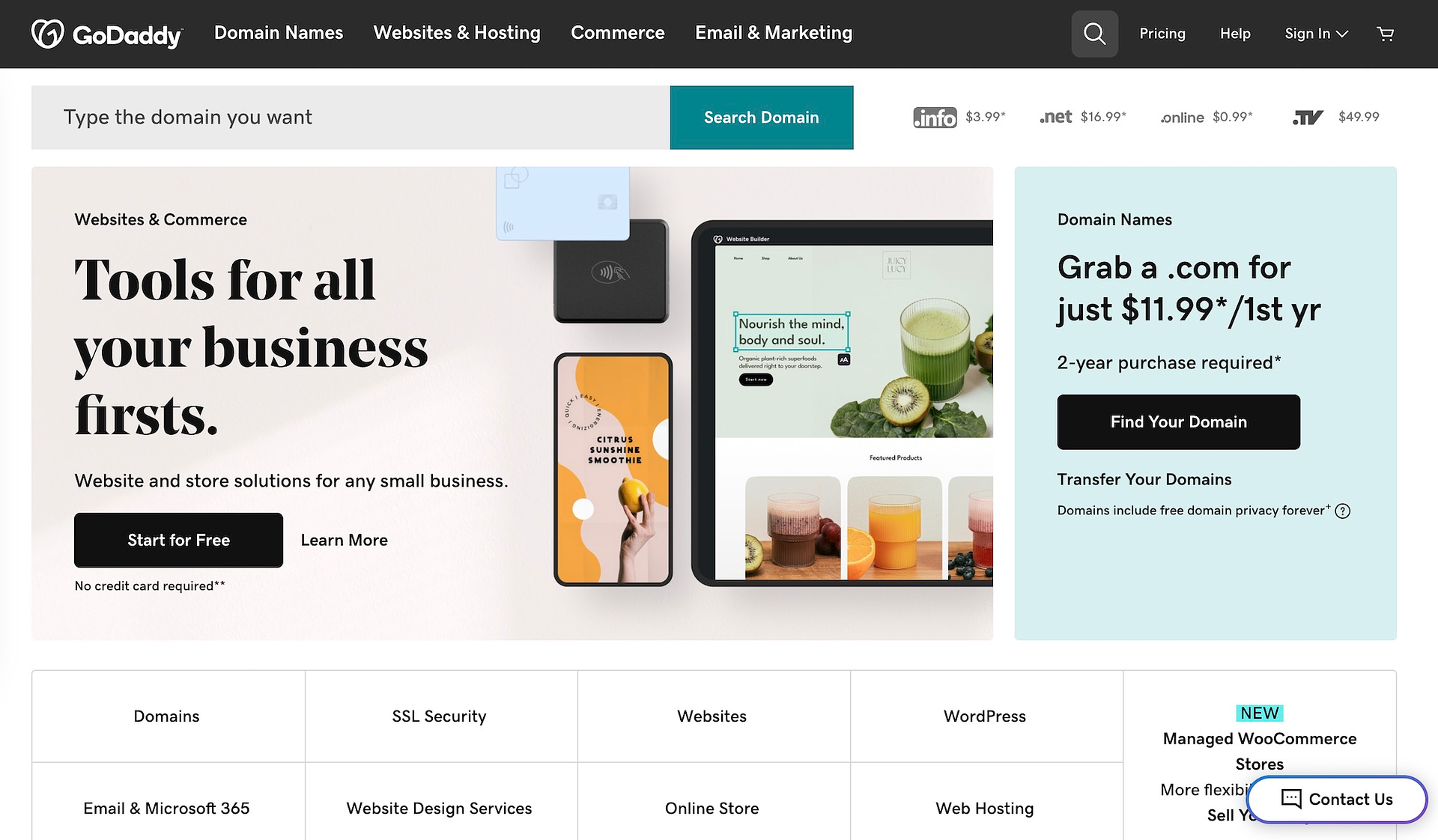
GoDaddy Website Builder to wizualny edytor frontendowy, który w czasie rzeczywistym pokazuje, jak zmiany wpłyną na Twoją witrynę. Za pomocą tego narzędzia możesz zbudować w pełni zoptymalizowaną witrynę internetową bez jednej linijki kodu.
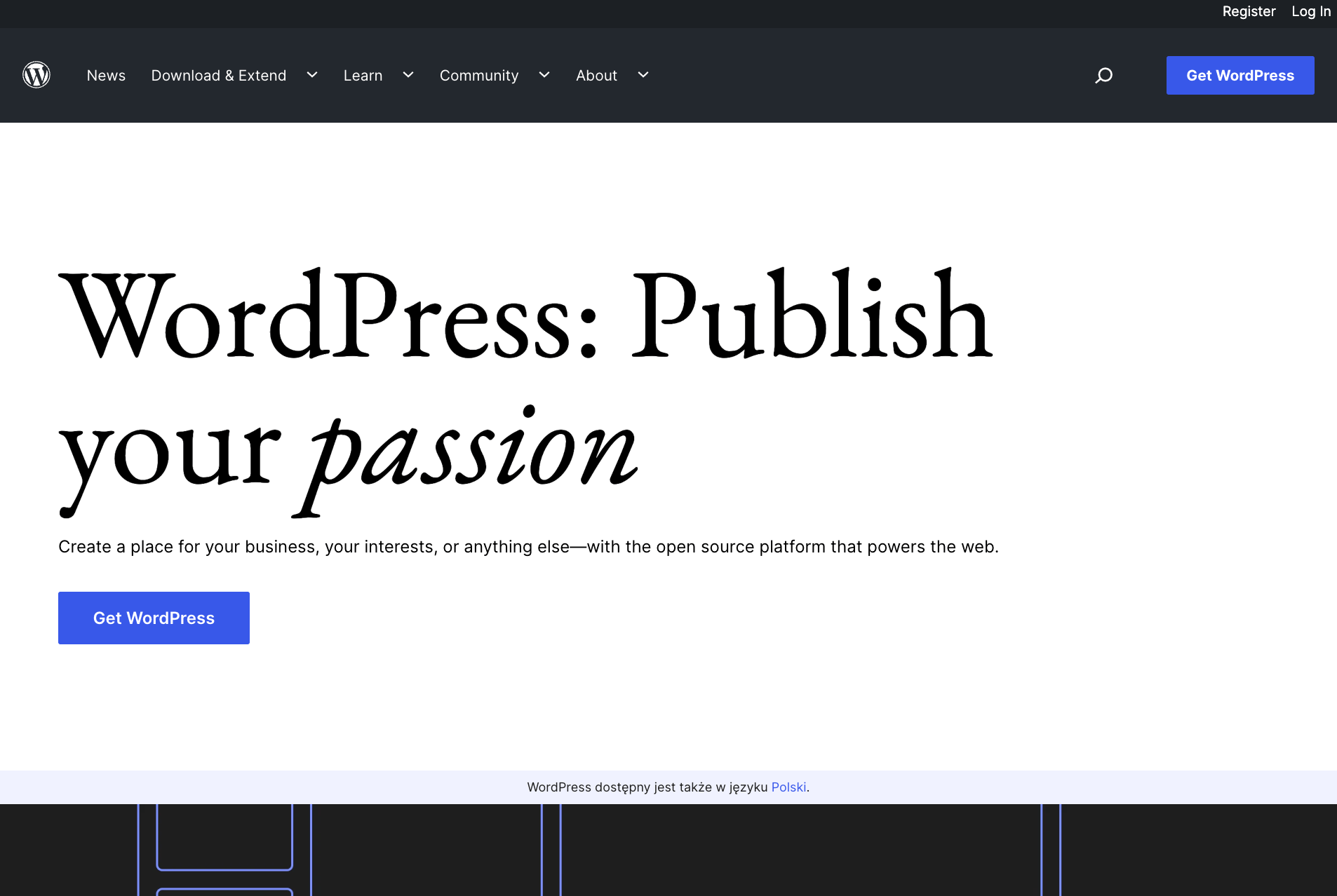
WordPress to system zarządzania treścią (CMS) typu open source, który można zainstalować na własnym hostingu internetowym (w tym hostingu internetowym zakupionym od GoDaddy, a także dowolnego innego dostawcy usług hostingowych).
WordPress oferuje wszystkie narzędzia potrzebne do tworzenia, organizowania i zarządzania kompletną witryną internetową. Nie potrzebujesz także kodu, aby korzystać z WordPressa – możesz kontrolować projekt swojej witryny za pomocą motywów WordPress, dodawać nowe funkcje za pomocą wtyczek WordPress i zarządzać treścią za pomocą edytora bloków.
Teraz, gdy znasz już podstawy, przejdźmy do pełnego porównania Kreatora stron internetowych GoDaddy z WordPressem!
Kreator witryn GoDaddy vs WordPress: funkcje ️
Na początek porównajmy funkcje dostępne w Kreatorze witryn GoDaddy i WordPress.
️ Funkcje narzędzia do tworzenia witryn GoDaddy
W wersji premium Kreatora witryn GoDaddy dostępne są następujące funkcje:
- Wizualny edytor stron internetowych z różnorodnymi szablonami
- Generowanie witryn AI
- Możliwość tworzenia spotkań jednorazowych i cyklicznych
- Narzędzia do blogowania
- Twórca treści
- Optymalizacja SEO
- Media społecznościowe i e-mail marketing
- Możliwość akceptowania płatności poprzez PayPal
- Możliwości handlu elektronicznego, w tym możliwość skonfigurowania elastycznych opcji wysyłki
- Możliwość sprzedaży produktów za pośrednictwem platform internetowych
Pamiętaj, że istnieje bezpłatna wersja narzędzia do tworzenia witryn GoDaddy , ma ona jednak poważne ograniczenia:
- Nie będziesz mógł podłączyć go do własnej domeny.
- Witryna będzie obowiązkowo oznakowana marką GoDaddy.
- Nie będziesz mieć dostępu do funkcji e-commerce.
Z tych powodów nie zalecam używania bezpłatnej wersji narzędzia do tworzenia witryn GoDaddy do celów innych niż testowanie oprogramowania w celu sprawdzenia, czy narzędzia do projektowania odpowiadają Ci.
Kiedy będziesz gotowy, aby naprawdę zacząć budować swoją witrynę, będziesz chciał przejść na wersję płatną.
️ Funkcje WordPressa
WordPress różni się nieco od kreatora stron internetowych tym, że wymaga zainstalowania wtyczek, aby uzyskać potrzebną funkcjonalność. Oznacza to, że podstawowe oprogramowanie zawiera tylko podstawowe narzędzia:
- Dostęp do tysięcy motywów WordPress
- Narzędzia do dostosowywania motywu bez kodu
- Edytor treści wizualnych, nazywany edytorem bloków
- Zarządzanie stroną i postami
- Zarządzanie użytkownikami
- Możliwość instalowania wtyczek, aby dodać praktycznie dowolną funkcję, jaką można sobie wyobrazić
Niektóre wtyczki są tak wszechobecne, że często są dołączane do planów hostingowych WordPress. Te wtyczki mogą rozszerzyć funkcjonalność Twojej witryny na kilka ekscytujących sposobów:
- Yoast SEO może poprawić SEO całej witryny, a także analizować zawartość w czasie rzeczywistym, aby pomóc Ci zoptymalizować poszczególne strony i posty.
- Jetpack zapewniający większe bezpieczeństwo, automatyczne aktualizacje wtyczek i motywów oraz lepszą szybkość witryny.
- WooCommerce do stworzenia sklepu internetowego do sprzedaży produktów cyfrowych lub fizycznych. Możesz także uzyskać rozszerzenia WooCommerce do sprzedaży członkostwa, rezerwacji spotkań i nie tylko.
A co najlepsze, każda z tych wtyczek jest dostępna bezpłatnie – płacisz tylko, jeśli chcesz mieć dodatkowe funkcje. Można też znaleźć darmowe (i premium) wtyczki do wielu innych celów, które omówimy w sekcji dodatków i integracji.
Cechy: Zwycięzca
Na pierwszy rzut oka narzędzie do tworzenia witryn GoDaddy wygląda tutaj jak zwycięzca. Jeśli jednak weźmiesz pod uwagę łatwość instalowania wtyczek w WordPressie – niektóre są nawet preinstalowane, jeśli wybierzesz odpowiedni plan hostingowy – zwycięzca staje się mniej oczywisty.
Osobiście uważam, że WordPress jest tutaj zwycięzcą ze względu na liczbę dostępnych motywów i wszechstronność narzędzi dostosowywania, którym przyjrzymy się bliżej w następnej sekcji.
Kreator witryn GoDaddy a WordPress: narzędzia do projektowania
Następnie przyjrzyjmy się opcjom projektowania witryny za pomocą narzędzia GoDaddy Website Builder w porównaniu z WordPress…
️ Narzędzia do projektowania Kreatora stron internetowych GoDaddy
Po uruchomieniu Kreatora witryn GoDaddy zostaniesz poproszony o kilka pytań, a kreator utworzy dla Ciebie podstawową witrynę internetową:
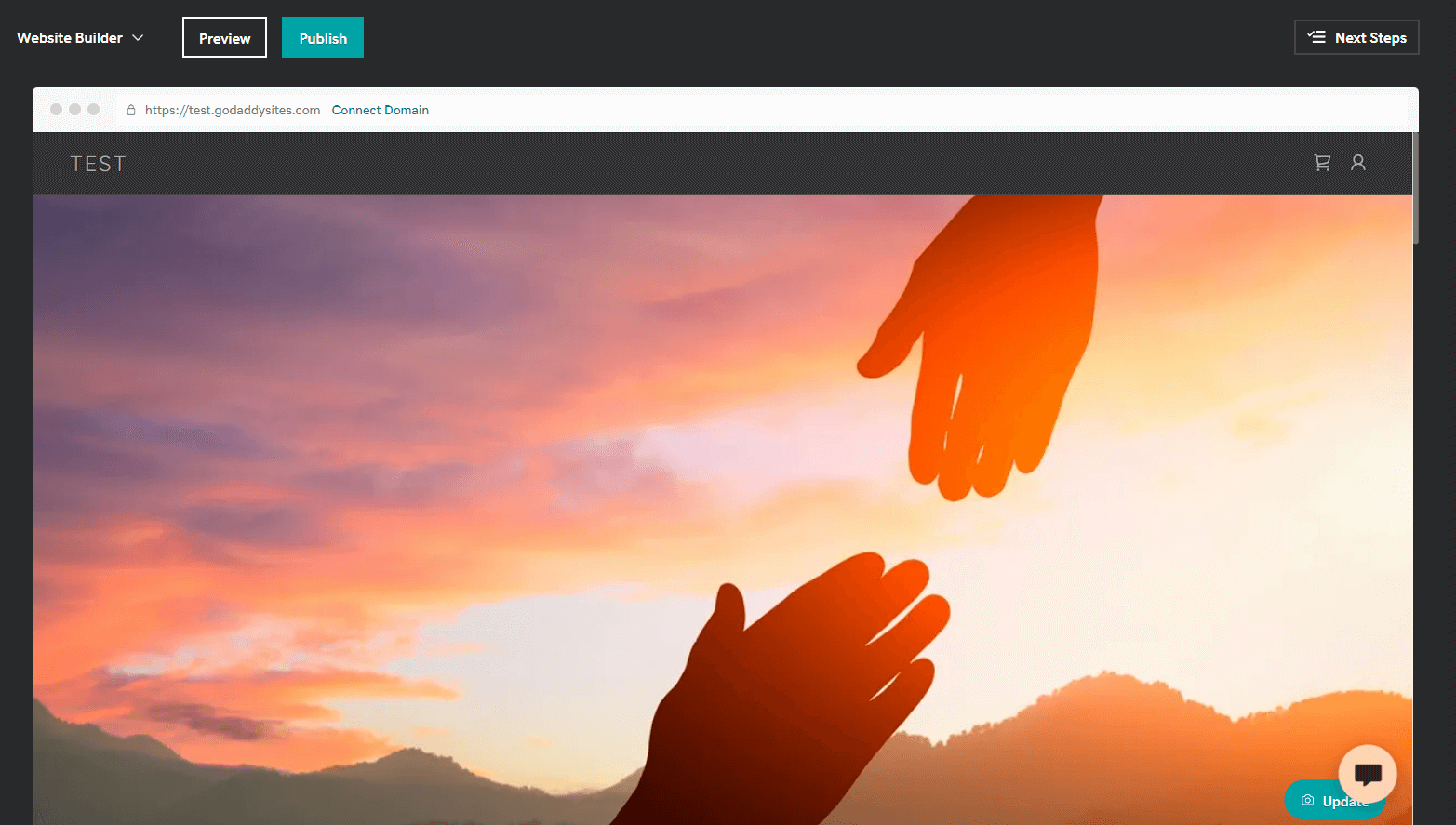
Następnie możesz od razu przystąpić do edycji.
Aby edytować konkretną stronę, po prostu kliknij element, który chcesz edytować, aby wyświetlić opcje dostosowywania. Podstawowe opcje dostosowywania pojawią się nad elementem, a bardziej zaawansowane pojawią się na pasku bocznym.
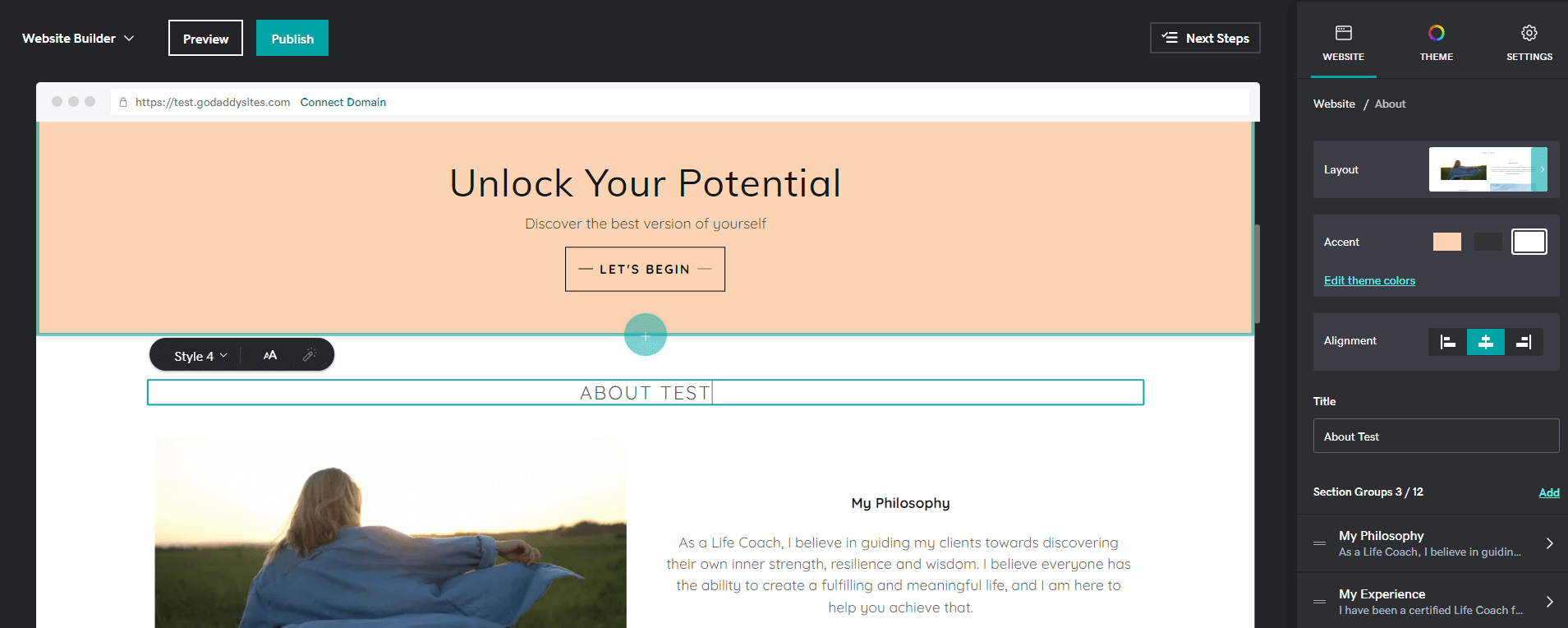
Możesz dostosować całą witrynę, klikając opcję Motyw na pasku bocznym. W tym obszarze możesz zmieniać kolory, czcionki i przyciski witryny.
To fajne opcje, ale uważam je za dość ograniczone w porównaniu z opcjami, które widziałem w WordPressie i innych kreatorach stron internetowych, takich jak Wix i Squarespace.
Jeśli chcesz dodać typy treści, których nie uwzględniono w oryginalnym projekcie, przewiń stronę w dół i kliknij opcję Dodaj sekcję . Spowoduje to otwarcie menu z opcjami Audio i wideo , Blog i biuletyn , Handel i nie tylko.
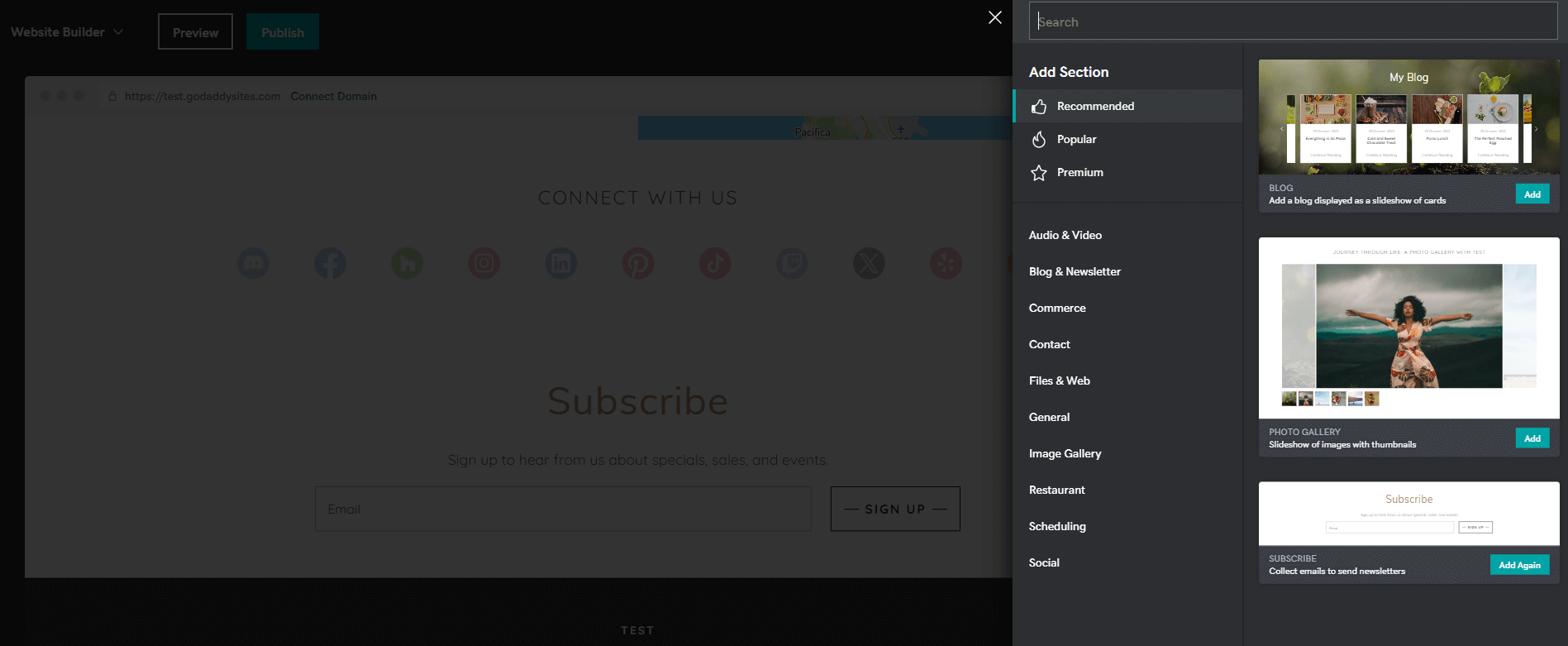
Kolejną rzeczą, która była myląca, był brak możliwości wyboru własnego szablonu. Prawdę mówiąc, aby w ogóle zobaczyć szablony, musiałem kliknąć Wypróbuj nowy wygląd w zakładce Motyw na pasku bocznym. To doprowadziło mnie do wyboru szablonów:
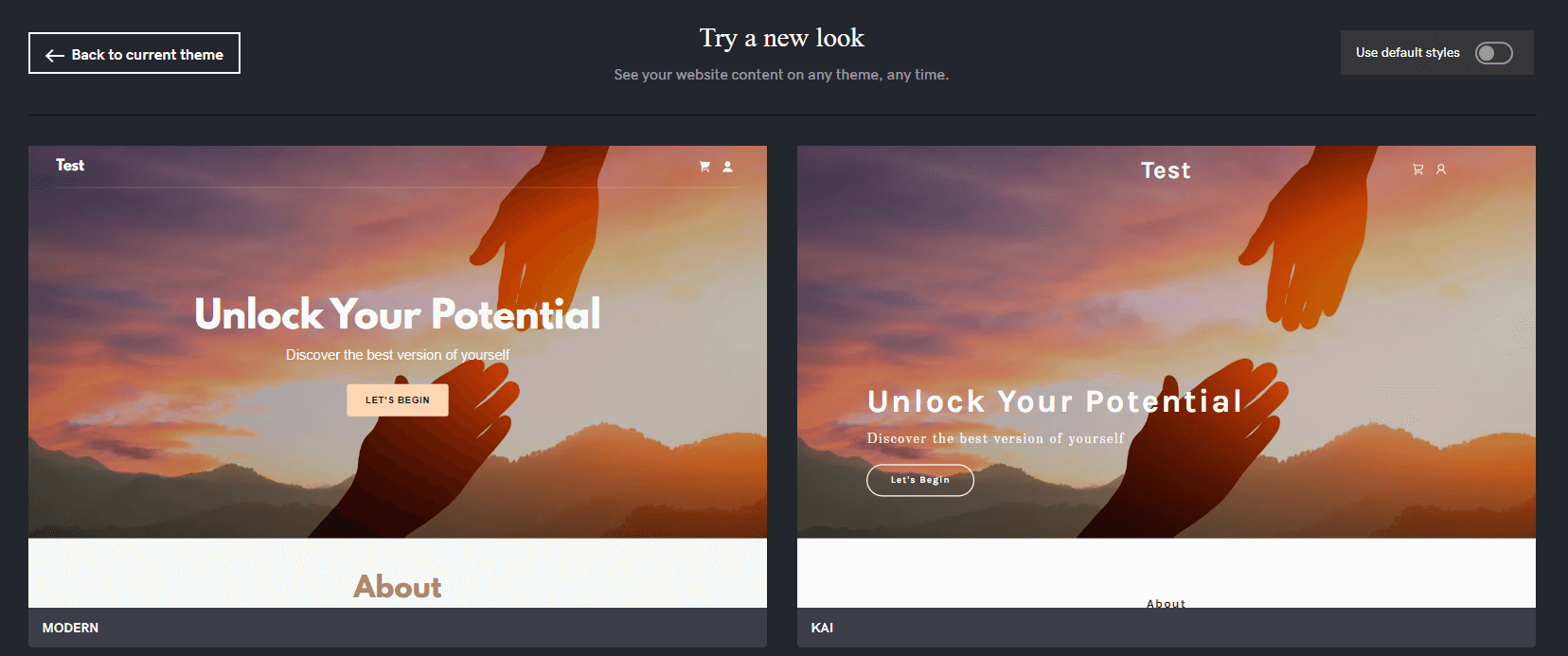
Te szablony są wysokiej jakości, ale wszystkie są dość podobne i widziałem tylko około 20 wymienionych na tej stronie. Strona docelowa Kreatora witryn GoDaddy pokazywała znacznie szerszą gamę szablonów, ale nie wiedziałem, jak uzyskać do nich dostęp.
️ Funkcje projektowania WordPress
WordPress nie utworzy za Ciebie strony internetowej. Zamiast tego instalujesz WordPress na swoim serwerze hostingowym, a następnie wybierasz motyw, który narzuca ogólny projekt.
W bibliotece motywów WordPress znajdują się dziesiątki tysięcy tych motywów. Wiele z nich będzie obejmować wiele różnych stylów, spośród których możesz wybierać.
Na przykład darmowy motyw Neve zawiera dziesiątki różnych projektów startowych dla różnych nisz lub typów witryn internetowych.
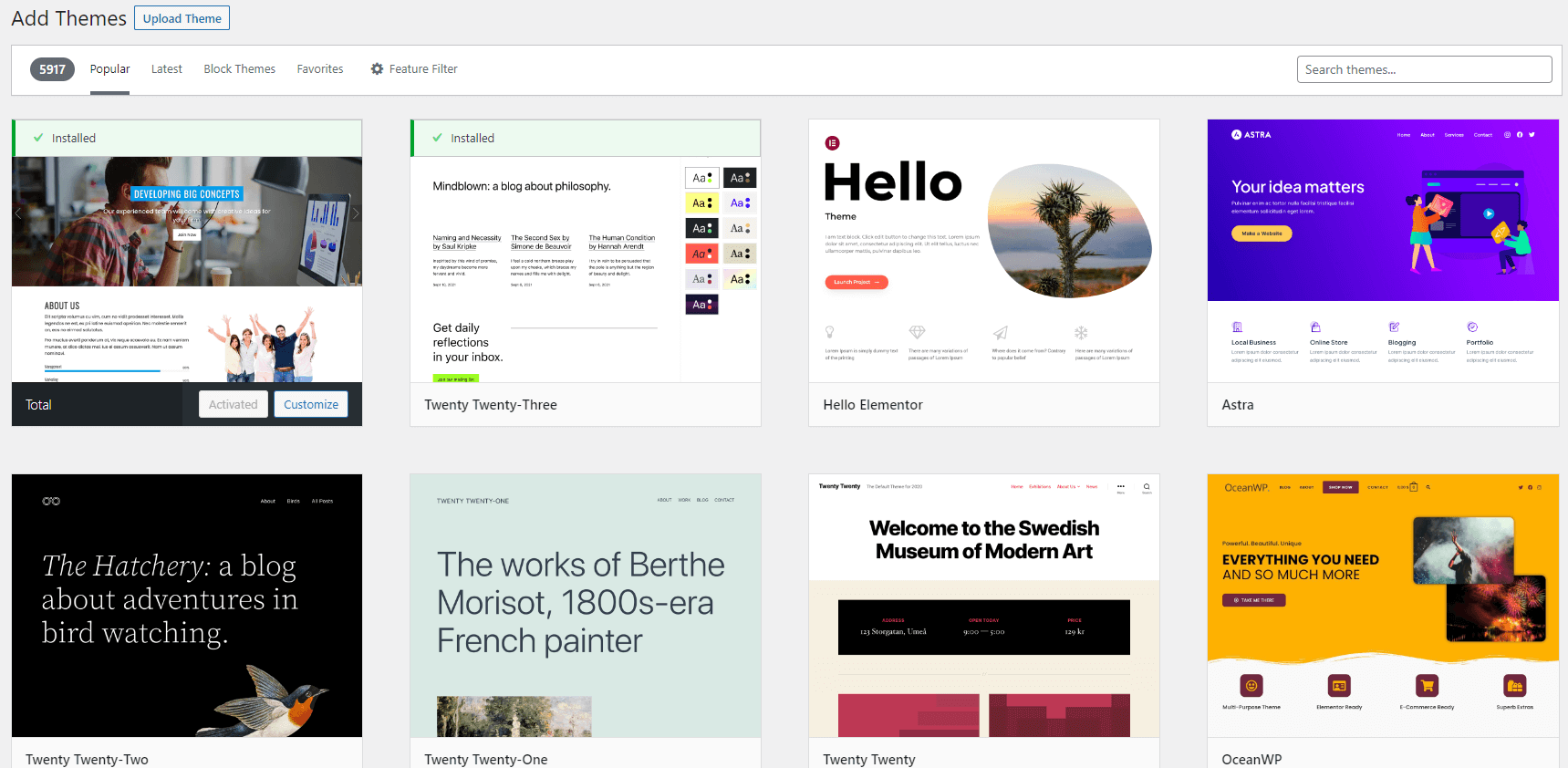
Po zainstalowaniu motywu będziesz mógł jeszcze bardziej dostosować jego projekt i style, korzystając z interfejsów wolnych od kodu, takich jak WordPress Customizer (na zdjęciu poniżej) lub nowszy Edytor witryny.
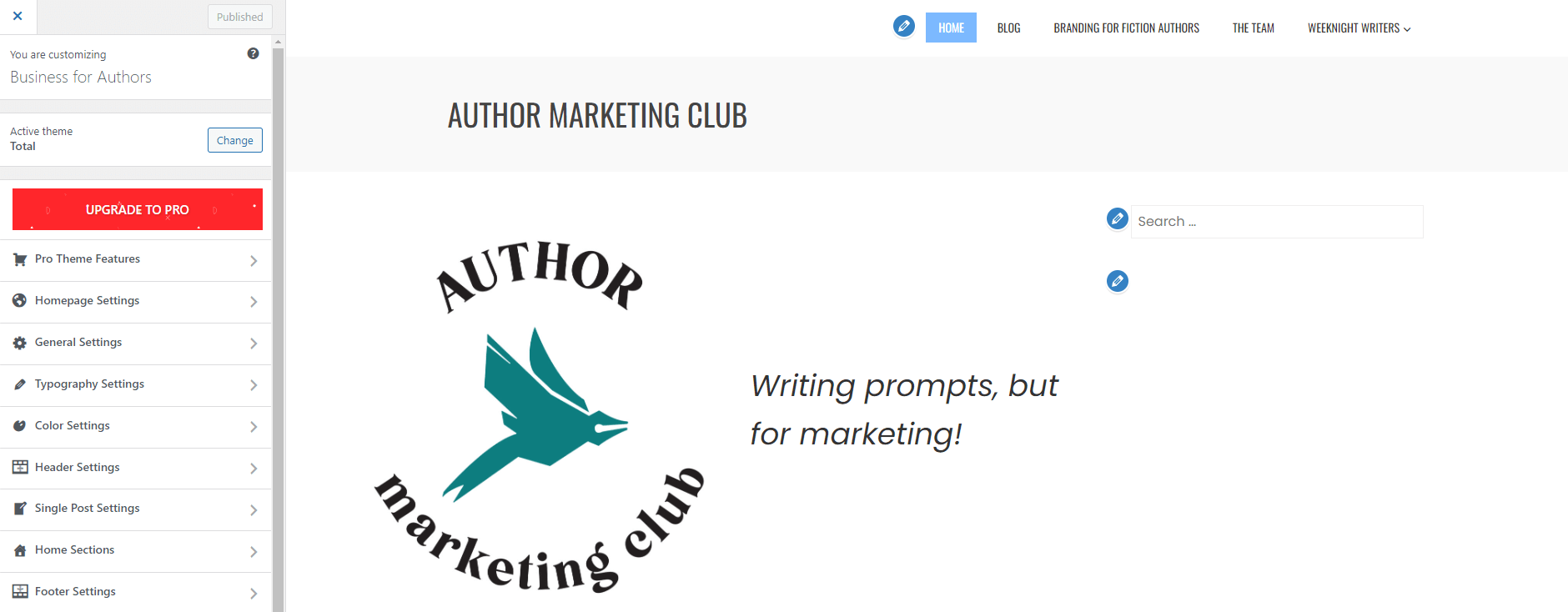
Dzięki Dostosowaniu zobaczysz wszystkie opcje edycji na pasku bocznym. Różnią się one w zależności od motywu, którego używasz, ale istnieje kilka aspektów Twojej witryny, które możesz edytować niezależnie od motywu:
- Ustawienia strony głównej (która strona wyświetla się jako Twoja strona główna)
- Ustawienia typografii
- Ustawienia kolorów
- Ustawienia nagłówka
- Ustawienia stopki
- Menu
Jak widać, WordPress Customizer oferuje więcej opcji niż GoDaddy Website Builder – a to tylko te podstawowe. Uzyskasz dostęp do jeszcze większej liczby opcji dostosowywania, jeśli wybierzesz wszechstronny motyw, taki jak Neve.
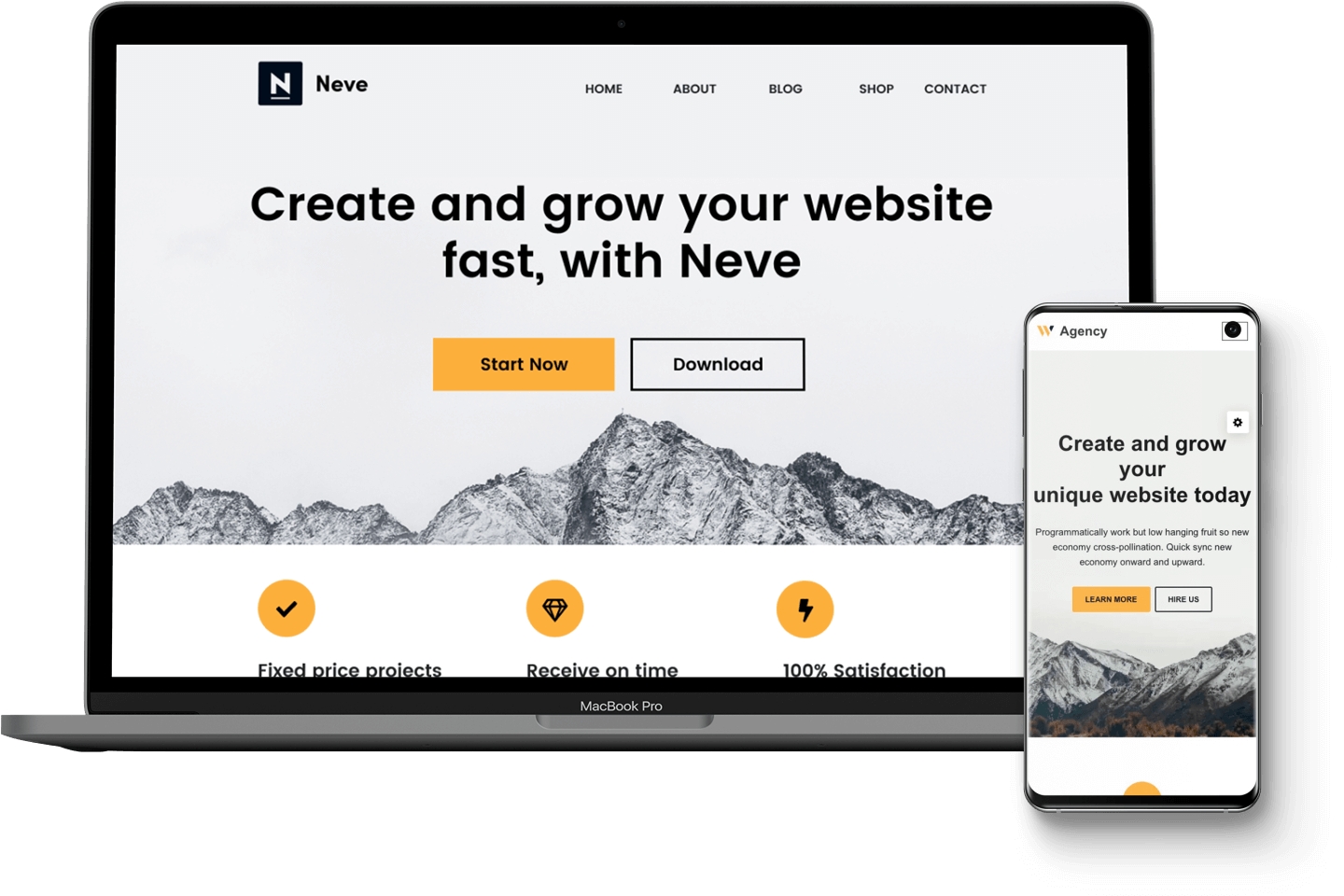
Możesz edytować poszczególne strony (i wpisy na blogu) za pomocą wbudowanego edytora treści WordPress, zwanego edytorem bloków.
Możesz pisać bezpośrednio do tego edytora, jak pokazano poniżej:
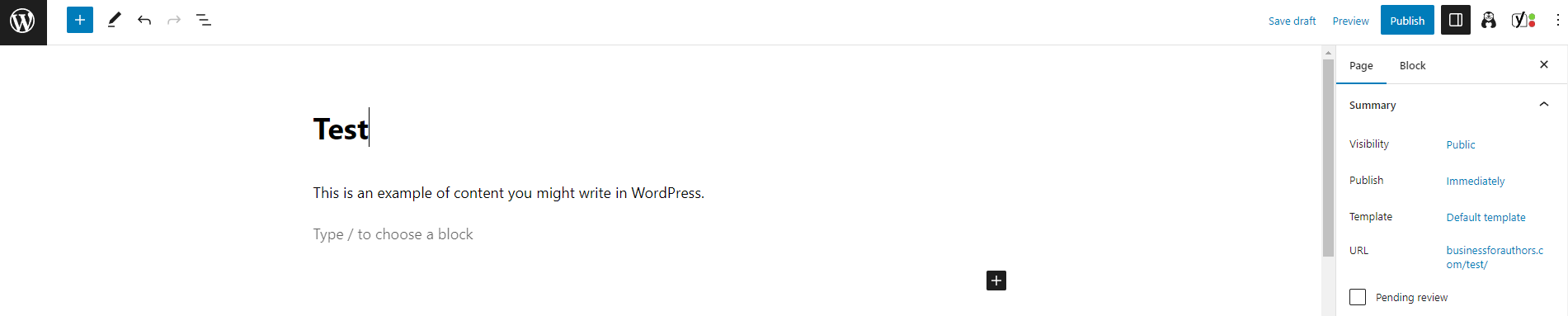
Istnieje możliwość dodawania innego rodzaju treści za pomocą bloków. Możesz uzyskać do nich dostęp, klikając przycisk + obok pustego miejsca i dołączając takie elementy, jak cytaty, obrazy, wideo i inne.
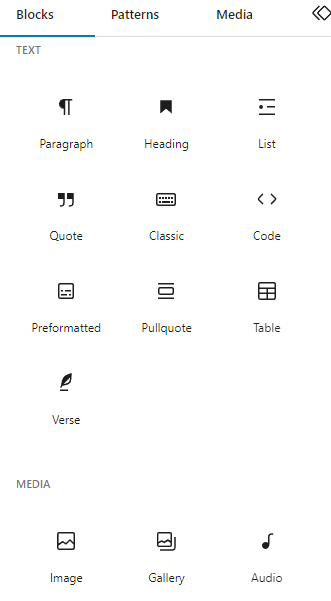
Przyzwyczajenie się do WordPressa może zająć trochę czasu, ale gdy już zaznajomisz się z Customizerem i edytorem bloków, system będzie całkiem łatwy w obsłudze. Aby z nich skorzystać, nie potrzebujesz kodu – ale możesz dodać blok HTML do dowolnego postu lub strony, jeśli chcesz dodać trochę kodu.

Jeśli chcesz mieć większą kontrolę nad projektem, możesz zainstalować wtyczkę zwaną narzędziem do tworzenia stron. Wtyczki te dodają potężniejszą funkcjonalność projektowania poprzez wizualny interfejs typu „przeciągnij i upuść”. Więcej na ten temat dalej.
Cechy konstrukcyjne: Werdykt
WordPress jest wyraźnym zwycięzcą tej części debaty GoDaddy Website Builder kontra WordPress. Istnieje znacznie więcej opcji motywu, łatwo jest zmienić motyw w dowolnym momencie, a zarówno moduł dostosowywania, jak i edytor bloków oferują szeroką gamę sposobów dostosowywania witryny.
Kreator stron internetowych GoDaddy vs WordPress: dodatki i integracje️
Następnie przyjrzyjmy się opcjom umożliwiającym dodanie nowych funkcji do Twojej witryny i integrację z innymi usługami, z których możesz korzystać.
Dodatki i integracje z Kreatorem witryn GoDaddy
GoDaddy Website Builder oferuje integrację z kilkoma kluczowymi narzędziami: Google Analytics, Google AdSense, Facebook i Instagram.
Dostępne są również łatwe opcje konfiguracji dodawania kodów śledzących Facebook Pixel i Pinterest.
Korzystanie z Kreatora witryn GoDaddy umożliwia także dostęp do Kreatora treści, który działa podobnie do serwisu Canva.
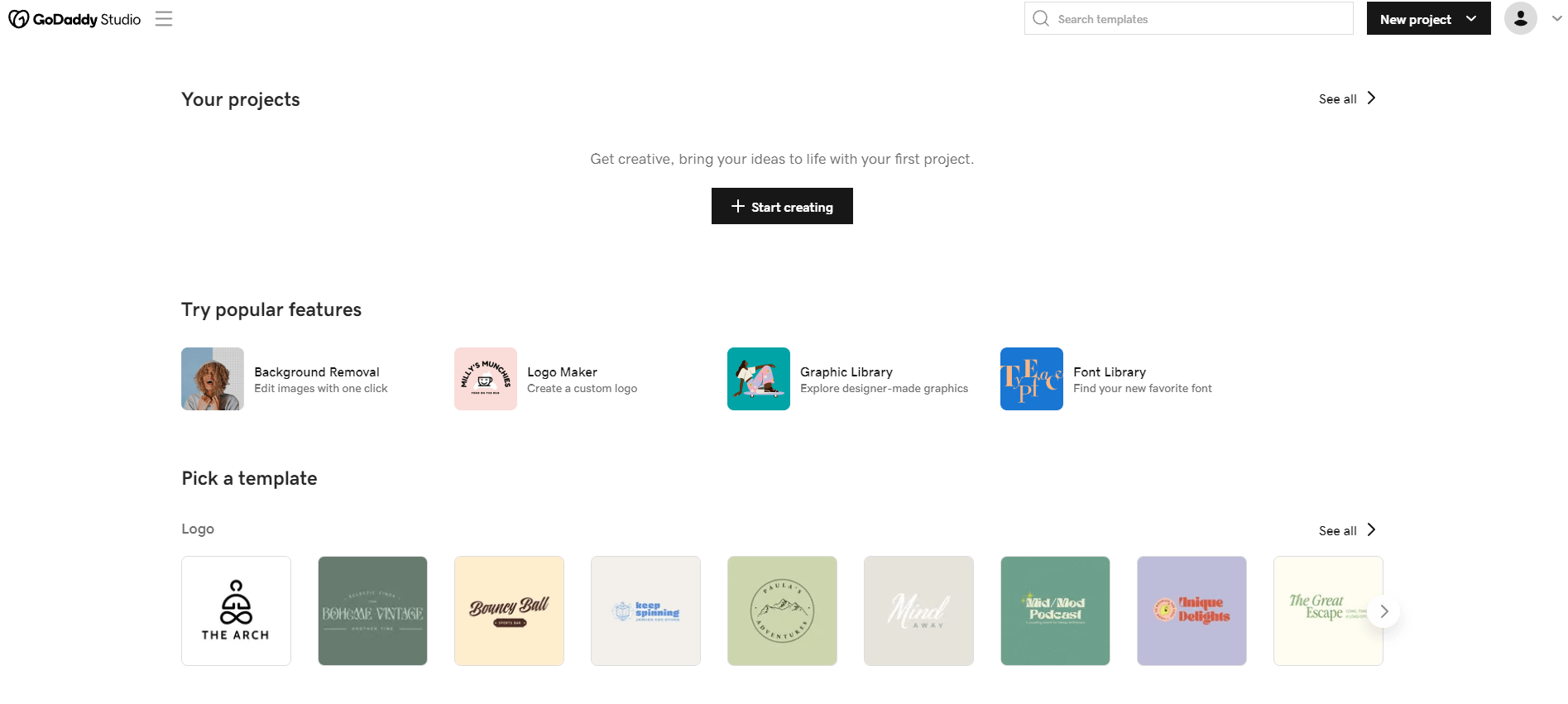
Jednak nie integruje się to z Kreatorem witryn GoDaddy tak płynnie, jak bym sobie tego życzył. Zamiast uzyskiwać dostęp do obrazów z biblioteki multimediów przechowywanych przez GoDaddy, musisz wyeksportować je na komputer, a następnie przesłać na stronę internetową.
Uzyskasz także dostęp do narzędzi Connections do marketingu e-mailowego, ale znowu nie są one wbudowane w sam kreator witryn. Są one również dość proste w porównaniu z tym, do czego można uzyskać dostęp za pośrednictwem zewnętrznej usługi marketingu e-mailowego.
O ile wiem, dla narzędzia GoDaddy Website Builder nie są dostępne żadne inne integracje ani dodatki. Jest to dość rozczarowujące w porównaniu z najlepszymi twórcami stron internetowych. Na przykład Wix oferuje setki dostępnych rozszerzeń. A jak się zaraz dowiesz, jest to jeszcze bardziej rozczarowujące w porównaniu z WordPressem.
Dodatki i integracje WordPress
WordPress jest oprogramowaniem typu open source, co oznacza, że każdy może tworzyć do niego wtyczki (termin WordPress określający dodatki). WordPress również istnieje od 20 lat i w tym czasie wiele tysięcy programistów stworzyło dla niego narzędzia. W rzeczywistości w bezpłatnym katalogu wtyczek WordPress.org dostępnych jest prawie 60 000 wtyczek – a wiele innych wtyczek jest dostępnych wyłącznie za pośrednictwem witryn stron trzecich.
Istnieją wtyczki WordPress do każdego możliwego celu, w tym:
- Bezpieczeństwo witryny i optymalizacja szybkości
- Media społecznościowe i e-mail marketing
- Programy członkowskie i kursy online
Możesz nawet stworzyć wizualne narzędzie do tworzenia stron internetowych w WordPressie, używając wtyczki do tworzenia stron, takiej jak Elementor.
Co najlepsze, większość tych wtyczek ma bezpłatną wersję. Dzięki temu możesz rozwijać swoją witrynę na różne sposoby, bez wydawania dodatkowych pieniędzy.
Dodatki i integracje: Werdykt
Po raz kolejny WordPress jest wyraźnym zwycięzcą w tej części debaty GoDaddy Website Builder kontra WordPress.
Dziesiątki tysięcy wtyczek dostępnych dla WordPressa są po prostu nie do przebicia.
Kreator witryn GoDaddy a WordPress: hosting i ceny
Koszt będzie bez wątpienia kolejnym ważnym czynnikiem wpływającym na Twoją decyzję. Zakończmy więc porównaniem kosztu WordPressa i GoDaddy Website Builder.
Hosting i ceny w Kreatorze witryn GoDaddy
Jak wspomniałem na początku tego artykułu, dostępna jest darmowa wersja narzędzia GoDaddy Website Builder. Jednak ta wersja nie pozwala na podłączenie niestandardowej nazwy domeny ani usunięcie reklam z Twojej witryny.
Jeśli chcesz używać własnej domeny lub utworzyć witrynę bez reklam za pomocą Kreatora witryn WWW GoDaddy, musisz zarejestrować się w specjalistycznym planie hostingowym Kreatora witryn GoDaddy.
Najtańszy plan tworzenia stron internetowych zaczyna się od 10,99 USD miesięcznie, rozliczanych rocznie (131,87 USD za pierwszy rok) i wzrasta do 14,29 USD miesięcznie.
Hosting i ceny WordPress
WordPress jest oprogramowaniem typu open source, co oznacza, że można go używać z praktycznie dowolnym hostem internetowym. Możesz nawet znaleźć specjalistyczne plany hostingowe WordPress z automatycznymi aktualizacjami, kopiami zapasowymi, buforowaniem, preinstalowanymi wtyczkami i innymi funkcjami specyficznymi dla WordPressa.
Możliwość korzystania z dowolnego hosta internetowego oznacza, że cena jest bardzo zróżnicowana. Oto trzy przykłady, które dadzą ci pomysł:
- Specjalistyczny hosting WordPress firmy Hostinger zaczyna się od 2,69 USD miesięcznie + trzy miesiące za darmo (odnawia się za 7,99 USD miesięcznie).
- Hosting Bluehost WordPress zaczyna się od 2,75 USD miesięcznie i odnawia się za 11,99 USD miesięcznie.
- Hosting SiteGround WordPress zaczyna się od 2,99 USD miesięcznie i odnawia się za 17,99 USD miesięcznie.
Jeśli masz napięty budżet, możesz znaleźć wiele tanich hostów WordPress, które pozwolą Ci obniżyć koszty.
Aby uzyskać więcej informacji, mamy cały post na temat kosztów witryny WordPress.
Hosting i ceny: werdykt
To kolejne miejsce, w którym WordPress jest wyraźnym zwycięzcą w debacie GoDaddy Website Builder kontra WordPress.
Otrzymasz więcej opcji, w tym niektóre tańsze niż plany Kreatora witryn GoDaddy.
Jednak nie zawsze tak jest. W przypadku niektórych skomplikowanych i/lub witryn o dużym natężeniu ruchu WordPress może okazać się droższy niż Kreator witryn GoDaddy. Ale ogólnie rzecz biorąc , WordPress może zaoferować tańszy sposób na zbudowanie strony internetowej.
Kreator witryn GoDaddy a WordPress: jaka jest najlepsza opcja tworzenia witryny?
Czego więc użyć do zbudowania swojej witryny internetowej?
Przyjrzyjmy się więc zwycięzcom naszych czterech kategorii:
- Funkcje : Kreator witryn GoDaddy ma więcej wbudowanych funkcji, chociaż WordPress jest blisko, jeśli wybierzesz plan z preinstalowanymi wtyczkami. Jeśli uwzględnisz wtyczki WordPress, WordPress może zrobić o wiele więcej niż Kreator witryn GoDaddy.
- Narzędzia do projektowania : WordPress wygrywa dzięki bardziej wszechstronnym narzędziom do projektowania i wielu innym motywom.
- Dodatki i integracje : WordPress wygrywa dzięki dziesiątkom tysięcy dostępnych dla niego wtyczek.
- Hosting i ceny : WordPress wygrywa dzięki możliwości korzystania z niego z prawie każdym hostem internetowym, w tym z bardzo tanimi hostami.
Podsumowując, Kreator witryn GoDaddy ma swoje zastosowania, ale uważam, że WordPress jest lepszym narzędziem do tworzenia witryn internetowych.
Jeśli jesteś gotowy, aby zacząć, możesz skorzystać z naszych przewodników krok po kroku dotyczących tworzenia witryny WordPress lub zakładania bloga WordPress.
Aby uzyskać bardziej ogólne spojrzenie na ten temat, mamy również post porównujący kreatory stron internetowych z WordPressem.
Czy nadal masz pytania dotyczące aplikacji GoDaddy Website Builder kontra WordPress? Daj nam znać w sekcji komentarzy, a postaramy się pomóc!
